מדריך למשתמש כיצד להכניס PDF ל- Word - הדרכה
מאז 1983 מתי מייקרוסופט וורד פותחה לראשונה, היא התפתחה. לא רק במספר הגרסאות, אלא גם בכמה אתה יכול לעשות עם זה. נכון, ישנם מעבדי תמלילים רבים בחינם המהווים אלטרנטיבות נהדרות ל- Word, אולם הוא עדיין נותר הפופולרי מכולם. במאמר זה נדבר על מדריך למשתמש בנושא הכנסת PDF ל- Word - הדרכה. בואו נתחיל!
Word מציע גם תכונות רבות המסייעות לך להציג מגוון רחב של מסמכים שונים. וחלקם עלולים לבלבל אם אינכם מכירים אותם. אחד מאלה הוא ה הכנס PDF ל- Word כלי המאפשר להכניס קובץ PDF למסמך Word בשלמותו, או באמצעות צירופו כאובייקט שניתן ללחוץ עליו.
ישנן דרכים רבות ושונות בהן ניתן לבצע ייבוא PDF ל- Word. ואנחנו נראה לך כמה כדי שתוכל לבחור את המתאים ביותר למצבך.
אמזון באדיבות החזר אשראי
הכנס PDF ל- Word כאובייקט מוטבע
לאחר הטמעת קובץ PDF ב- Word, הדף הראשון ב- PDF מופיע במסמך. מכיוון שאובייקט מוטבע הופך לחלק מהמסמך כשהוא מוכנס, הוא כבר לא מחובר לקובץ המקור. כל שינוי שיבוצע בקובץ ה- PDF המקורי בעתיד לא יבוא לידי ביטוי במסמך Word למעשה.
על מנת להוסיף את ה- PDF בצורה זו, עליך לבצע את השלבים הבאים:
- ראשית, מקם את הסמן במסמך Word במקום בו עליך להכניס את ה- PDF כאובייקט.
- ואז בחר את לְהַכנִיס הכרטיסייה.
- הקש על סמל האובייקט בקבוצת הטקסט, ואז בחר אובייקט מהתפריט הנפתח.
- לאחר מכן לחץ על הכרטיסיה צור מקובץ בתיבת הדו-שיח שמופיעה.
- בחר לְדַפדֵף ואז אתר את קובץ ה- PDF. ואז לחץ בסדר על מנת להטמיע את הקובץ במסמך.
- לאחר מכן הוא יופיע בדף הנבחר של מסמך Word.
הכנס PDF כתמונה סטטית
בשיטה זו אתם יכולים להמיר את מסמך ה- PDF לתמונה סטטית ואז להכניס גם למסמך ה- Word שלכם. ההבדל הוא רק שהוא לא ניתן לעריכה וכל שינוי שנעשה בקובץ המקור ל- PDF לא יבוא לידי ביטוי במסמך Word לאחר מכן למעשה.
אתם תזדקקו לכלי שיכול להמיר את קובץ ה- PDF שלכם לפורמט JPG. עם זאת, אם מדובר בעמוד אחד, תוכלו ללכוד את תוכנו באמצעות הכלי המובנה של Windows Snipping או אלטרנטיבה כגון SnagIt. ואז אתה צריך לשמור כקובץ JPG במיקום שאתה יכול למצוא וגם להכניס ל- Word בקלות.
- Fisrt פתח את Word והמקם את הסמן במקום שבו תרצה שהתמונה תוכנס.
- הקש על לְהַכנִיס בלשונית התפריטים.
- נְקִישָׁה תְמוּנָה על מנת לפתוח את הוסף תמונה תיבת דיאלוג.
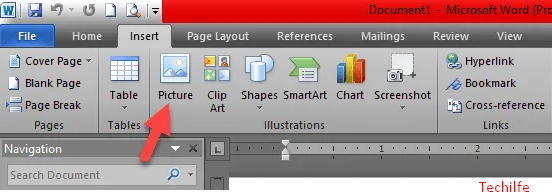
- אתר את קובץ ה- JPG במקום בו שמרת אותו לאחרונה, ואז הקש לְהַכנִיס כדי להכניס את התמונה למסמך הוורד שלך.
זה עובד בצורה הטובה ביותר עבור גרסאות ישנות יותר של Word, שאולי אין בהן התכונה Insert PDF.
ממיר PDF להכנסת PDF ל- Word כתמונה
ישנם רבים ממירי PDF מקוונים טובים וחינמיים שבהם אתה יכול להשתמש כדי להמיר את הקובץ שלך לתמונות, ואז להכניס אותם גם למסמך Word שלך. בחר אחד שתומך בפורמט קובץ התמונה המועדף עליך, כגון JPG או PNG. לשם כך, אנו נשתמש ב- SmallPDF, עם זאת, תוכל לבחור אחד שאתה אוהב.
- פתח את תוכנית ממיר PDF באופן מקוון ולאחר מכן בחר PDF ל- JPG .
- נְקִישָׁה בחר קובץ על מנת להעלות את קובץ ה- PDF שלך ממיקומו הנוכחי.

למה רגיל להעלות את תמונת פרופיל הקיטור שלי
- התוכנית תמיר את הקובץ שלך לתמונות. כשאתה עושה את זה אז בחר חלץ תמונות בודדות אוֹ המר דפים שלמים (במקרה זה בחרתי את האחרון) ואז הקש בחר אוֹפְּצִיָה.
- הקובץ שלך יומר גם לפורמט JPG ויהיה מוכן להורדה. בֶּרֶז הורד קובץ (ZIP) תיקייה (ניתן גם להוריד כל תמונה ותמונה בנפרד אך למסמך PDF מרובה עמודים. זה יכול להיות מייגע וגם גוזל זמן רב).
- עכשיו לך אל הורדות במחשב שלך. לחץ לחיצה ימנית על הקובץ שהורדת זה עתה ובחר חלץ הכל .

- לאחר מכן, עליך לעבור למסמך Word שלך ולחץ על לְהַכנִיס מלשונית התפריטים.
- בחר תְמוּנָה על מנת לפתוח את תיבת הדו-שיח הוסף תמונה ולאחר מכן אתר את קבצי JPG שחולצו מתיקיית ה- ZIP שהורדת.
- בֶּרֶז לְהַכנִיס כדי להכניס את התמונות למסמך Word. ערוך אותם על מנת להתאים לזרימת הטקסט שלך.
הוסף טקסט מקובץ PDF ל- Word
אתם יכולים גם לייבא חלק מטקסט מקובץ ה- PDF באמצעות ה- הכנס אובייקט הכלי, ואז שחרר אותו למסמך Word. אבל, זה יכניס רק את הטקסט ללא העיצוב המקורי או הגרפיקה (אם בכלל) מקובץ ה- PDF, כך שהוא לא ייראה בדיוק אותו הדבר.
- ראשית, פתח את Word והצב את הסמן במקום שבו תרצה שהטקסט יונח.
- הקש על לְהַכנִיס בלשונית התפריטים.
- תַחַת טֶקסט בקבוצה, עליך להקיש על החץ למטה שליד לְהִתְנַגֵד.
- בחר טקסט מקובץ.
- בתוך ה הוסף קובץ בתיבת הדו-שיח, עבור אל קובץ ה- PDF שממנו תרצה להוסיף טקסט ואז לחץ לְהַכנִיס.
- כאשר אתה ממיר את ה- PDF לטקסט, הוא יופיע במסמך ה- Word שלך.
ניתן גם לפתוח את קובץ ה- PDF יחד עם Word 2013 או 2016, הממיר אותו לטקסט הניתן לעריכה. שתוכל להעתיק ולהדביק גם במסמך Word שלך.
ה PDF Reflow תכונה ב- Word 2013 ו- 2016 שולפת תוכן ממסמך ה- PDF ואז מזרימה אותו לקובץ .docx תוך שמירה על פרטי הפריסה ככל האפשר. לקבלת המרה טובה יותר, אתה יכול גם לפתוח את ה- PDF ב- Acrobat ואז לייצא אותו למסמך Word.
משתמשי snapchat אקראיים שמוסיפים אותי - -
הכנס PDF ל- Word גם כאובייקט מקושר
אובייקט מקושר במקרה זה פירושו שקובץ ה- PDF המלא יוכנס. עם זאת, הוא יופיע רק כעמוד הראשון במסמך, ואז יקושר לקובץ המקור.
אתה יכול לבחור להציג אותו כסמל ולא בתצוגה מקדימה של הקובץ. כך או כך, תוכלו לפתוח את הקובץ גם כאשר תבחרו בסמל או תצוגה מקדימה. כל שינוי שתבצע בקובץ ה- PDF המקורי יבוא לידי ביטוי גם במסמך Word.
- ראשית, פתח את Word והצב את הסמן במקום שבו תרצה להוסיף את ה- PDF כאובייקט מקושר.
- הקש על לְהַכנִיס בלשונית התפריטים.
- תַחַת טֶקסט קבוצה, אתה צריך ללחוץ לְהִתְנַגֵד.
- בחר צור מקובץ בכרטיסייה לְהִתְנַגֵד תיבת דיאלוג.
- ואז הקש לְדַפדֵף ובחר את קובץ ה- PDF שברצונך להוסיף.
- נְקִישָׁה קישור לקובץ על מנת להכניס את קיצור הדרך.

נְקִישָׁה הצג כסמל אם ברצונך להוסיף את הקובץ כסמל ולא כצוגה מקדימה (עמוד ראשון). אתה יכול גם להציג את זה עם סמל אחר באמצעות הקשה שנה סמל> עיון כדי לבחור אייקון. ואז הקש בסדר או לחץ על Enter.
בֶּרֶז בסדר על מנת להוסיף את קיצור הדרך לקובץ PDF (סמל או תצוגה מקדימה) למסמך Word.
העתק את קובץ ה- PDF ל- Word
זו למעשה שיטה פשוטה יותר להכנסת טקסט מקובץ ה- PDF למסמך ה- Word שלך. אבל, זה לא מעתיק שום גרפיקה או עיצוב טקסט מהקובץ המקורי, כך שהם לא ייראו אותו דבר בפועל.
אנו מתארים את הצעדים שיש לנקוט אם אתה משתמש ב- Adobe Acrobat Reader. עם זאת, תוכל להשתמש גם באפליקציית קורא PDF המוגדרת כברירת מחדל, אם כי השלבים עשויים להיות שונים במקצת.
- ראשית, פתח את קובץ ה- PDF שלך.
- לחץ לחיצה ימנית בכל מקום במסמך ואז הקש בחר כלי.

- בחר את הטקסט שברצונך להעתיק, לחץ באמצעות לחצן העכבר הימני על הבחירה והקש עליו עותק.
- לאחר מכן פתחו את Word והדביקו את המסמך במקום בו תרצו.
אתה יכול גם להמיר את ה- PDF שלך ל- Word באמצעות Adobe Acrobat DC. אם אתם רוצים למקם את התוכן במסמך Word נפרד ולא להכניס את ה- PDF ל- Word.
השתמש בגרסה המלאה של Adobe
באפשרותך לייבא PDF ל- Word ולעקוף את כל השלבים האחרים המוזכרים לעיל. אם יש לכם את הגרסה המלאה של אדובי. לתוכנית יש ממיר מובנה שתוכל להשתמש בו כדי לייבא את קובץ ה- PDF שלך ולהמיר אותו ל- Word.
המסמך שהומר באיכות גבוהה יותר ויש לו גם עיצוב טוב יותר מה- PDF הרגיל להמרת Word גם מ- Word 2013 ו- 2016.
- ראשית פתח את Adobe Acrobat ולחץ ייצא PDF.
- בחר את הפורמט שאליו ברצונך להמיר את הקובץ - במקרה זה Word - ואז לחץ יְצוּא .

- הכנס את הקובץ שהומר למסמך Word באמצעות הקשה הכנס> אובייקט> צור מקובץ> עיון. ואז אתר את מסמך Word שהומר מאקרובט.
- אם אתה מעדיף להוסיף את הקובץ כתמונה, תוכל לפתוח אותו ב- Adobe Acrobat וללחוץ עליו שמור כ אוֹ שמור כשאר ובחר את פורמט התמונה המועדף עליך (JPG, PNG, TIFF וכו '). לאחר מכן Acrobat תמיר כל עמוד לקובץ תמונה שתוכל להוסיף גם למסמך Word.
שיטה זו בטוחה יותר עבור המסמכים שלך בהשוואה לשימוש בממיר PDF מקוון למעשה. במיוחד אם הם רגישים גם באופיים. החיסרון בשיטה זו הוא המחיר של Adobe Acrobat, שאולי לא מתאים לכל משתמש ומשתמש.
מצלמת s7 של סמסונג נכשלה
הכנס PDF ל- Word באמצעות מק
אם אתה משתמש ב- Mac, השלבים להכנסת קובץ PDF ל- Word דומים יחסית. עם זאת, עם כמה הבדלים קלים.
מהו קובץ .aae
- ראשית, פתח את מסמך Word שלך בגירסת Mac של Office.
- נְקִישָׁה לְהַכנִיס ואז בחר לְהִתְנַגֵד.
- בתיבת הדו-שיח שנפתחת, עליך להקיש מתוך קובץ ובחר את קובץ ה- PDF.
- בֶּרֶז לִפְתוֹחַ כדי להכניס את הקובץ ל- Word.
ההבדלים בין Windows ו- Mac בעת הכנסת PDF ל- Word
- Mac מאפשר לך להציג תצוגה מקדימה וגם לבחור את הדפים מקובץ ה- PDF שברצונך להוסיף למסמך Word. Windows רק מכניס את העמוד הראשון של קובץ ה- PDF למעשה.
- אם ברצונך להוסיף PDF ל- Word באמצעות Mac, אינך צריך לבחור לִיצוֹר מ קובץ> עיון . בדיוק כמו שהיית עושה ב- Windows; פשוט הקש הכנס אובייקט> מתוך קובץ
- אם אתה זקוק רק לטקסט ממסמך PDF, ל- Mac יש כלי תצוגה מקדימה מובנה כדי לעזור בכך. פתח את ה- PDF בתצוגה מקדימה, ואז לחץ על כלי הטקסט, הדגש גם את הטקסט שלך, ואז העתק והדבק אותו ב- Word.
באמצעות Google Docs
אתה יכול גם להוסיף קובץ PDF ל- Word באמצעות Google Docs.
- פתח את Google Docs ואז הקש חדש> העלאת קבצים ואז לחץ על קובץ ה- PDF.

- כשאתה מעלה אותו לכונן שלך, לחץ לחיצה ימנית על קובץ ה- PDF ואז בחר פתח באמצעות> Google Docs.
- ה- PDF מוכנס כעת גם ל- Google Docs. אתם יכולים להעתיק ולהדביק את מסמך ה- Word שאתם רוצים לשלב איתו ב- Docs, לערוך אותו ואז להוריד אותו כקובץ Microsoft Word. בֶּרֶז קובץ> הורדה> Microsoft Word.
החיסרון בשיטה זו הוא שהיא אינה מחילה את אותה העיצוב בדיוק כמו בקובץ ה- PDF המקורי. בנוסף, זה מעט איטי בכל הכנסת המסמך, יש מגבלות על גודל הקובץ, ועליך לשלב את מסמך ה- Word שלך לאחר פתיחת ה- PDF גם ב- Docs.
האם אנו יכולים להשתמש ב- Word Online בכדי להכניס קובץ PDF למסמך Word?
למעשה לא ניתן להכניס קובץ PDF ל- Word Online. אבל, אתה יכול גם לערוך את ה- PDF ב- Word Online, לעדכן את תוכנו או להעתיק אותו מ- PDF ולהדביק אותו במסמך Word במצב לא מקוון.
הערה: כאשר אתה פותח PDF ב- Word Online, הוא יומר למסמך Word ללא כמה אלמנטים של העיצוב המקורי. לדוגמה, מעברי שורות ודפים עשויים להופיע במקומות שונים. המרה זו מתאימה ביותר לקובצי PDF שברובם יש טקסט למעשה.
אתם יכולים לנסות כל אחת מהשיטות הללו ולראות איזו מהן מתאימה ביותר למצבכם.
סיכום
בסדר, כל זה אנשים! אני מקווה שאתם אוהבים את המאמר הזה וגם מוצאים את זה מועיל לכם. תן לנו את המשוב שלך בנושא. גם אם יש לכם שאלות נוספות ונושאים הקשורים למאמר זה. אז יידע אותנו בסעיף ההערות למטה. נחזור אליך בהקדם.
שיהיה לך יום טוב!








